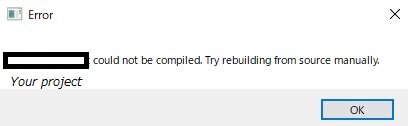CRIプラグイン導入時に"~ could not be compiled"と表示される場合の対処法
- CRIプラグイン導入時に下記メッセージが表示される場合があります。
_[Your project]_ could not be compiled. Try rebuilding from source manually.
- 下記のどちらのケースに該当しているかによって適切な対処法が異なります。
- (A) ブループリントプロジェクトにCRIプラグインを導入するケース
- → 「 (A) ブループリントプロジェクトにCRIプラグインを導入するケース 」をご覧ください。
- (B) C++プロジェクトにCRIプラグインを導入するケース
- → 「 (B) C++プロジェクトにCRIプラグインを導入するケース 」をご覧ください。
- (A) ブループリントプロジェクトにCRIプラグインを導入するケース
(A) ブループリントプロジェクトにCRIプラグインを導入するケース
- 一部の例外を除き、ブループリントプロジェクトにCRIプラグインを導入することはできません。
そこで、ブループリントプロジェクトをC++プロジェクトに変更する必要があります。
手順1:Microsoft Visual Studio をインストールする
- 前提として「Microsoft Visual Studio」がPCにインストールされている必要があります。
上記ソフトウェアが正常にインストールされていることをご確認ください。
手順2:Unreal Engine プロジェクトから CRIWARE Unreal Engine Plugin を削除する
- CRIプラグインを一旦取り外します。
"[該当プロジェクトのフォルダ]/Plugins/Runtime/CriWare"フォルダを削除してください。
手順3:ブループリントプロジェクトを C++ プロジェクトに変換する
- 該当プロジェクトを開きます。
「File > New C++ Class...」をクリックします。
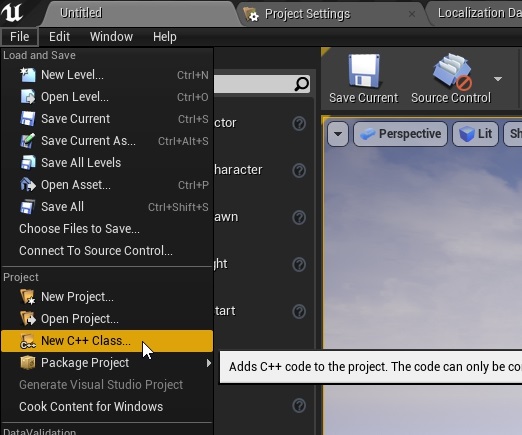
- 親クラス選択画面で「None」を選択し「Next」をクリックします。
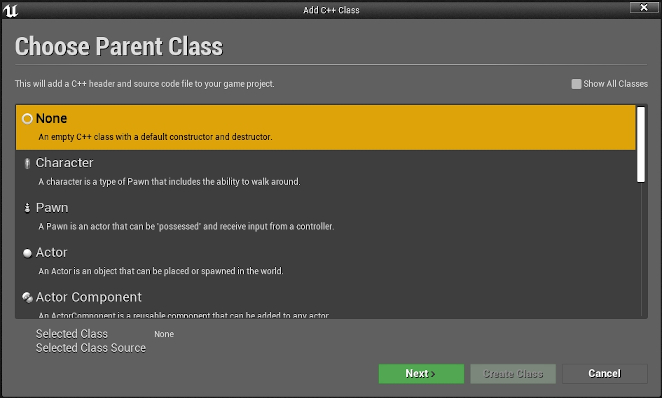
- 何も変更せず「Create Class」をクリックします。
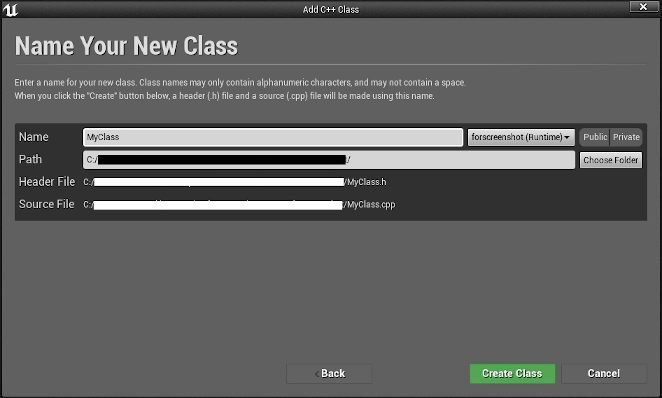
- 進捗バーが表示されるため、完了を待ちます。
これで、C++プロジェクトへの変更は完了です。
全ての作業が完了したらUnrealエディタを終了してください。
手順4:CRIWARE Unreal Engine Plugin を C++ プロジェクトに導入する
- 改めてCRIプラグインのインストールをお試しください。
(B) C++プロジェクトにCRIプラグインを導入するケース
- 手動ビルドを行う必要があります。
手順1:Microsoft Visual Studio プロジェクトファイルを生成する
- uprojectファイルを右クリックします。
「Generate Visual Studio project files」をクリックします。
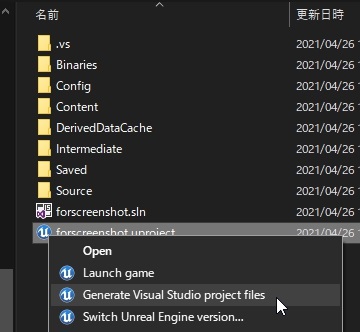
- 進捗バーが表示されるため、完了を待ちます。
手順2:該当プロジェクトをビルドする
- 「Microsoft Visual Studio」でslnファイルを開き、該当プロジェクトのビルドを行ってください。
手順3:エラーを修正する
- もしエラーが表示された場合はエラー内容に従って対処してください。
万が一、CRIプラグインが原因となってエラーが発生している場合は技術サポートにお問い合わせください。